Con esta nueva función de Google Chrome serás mucho más productivo
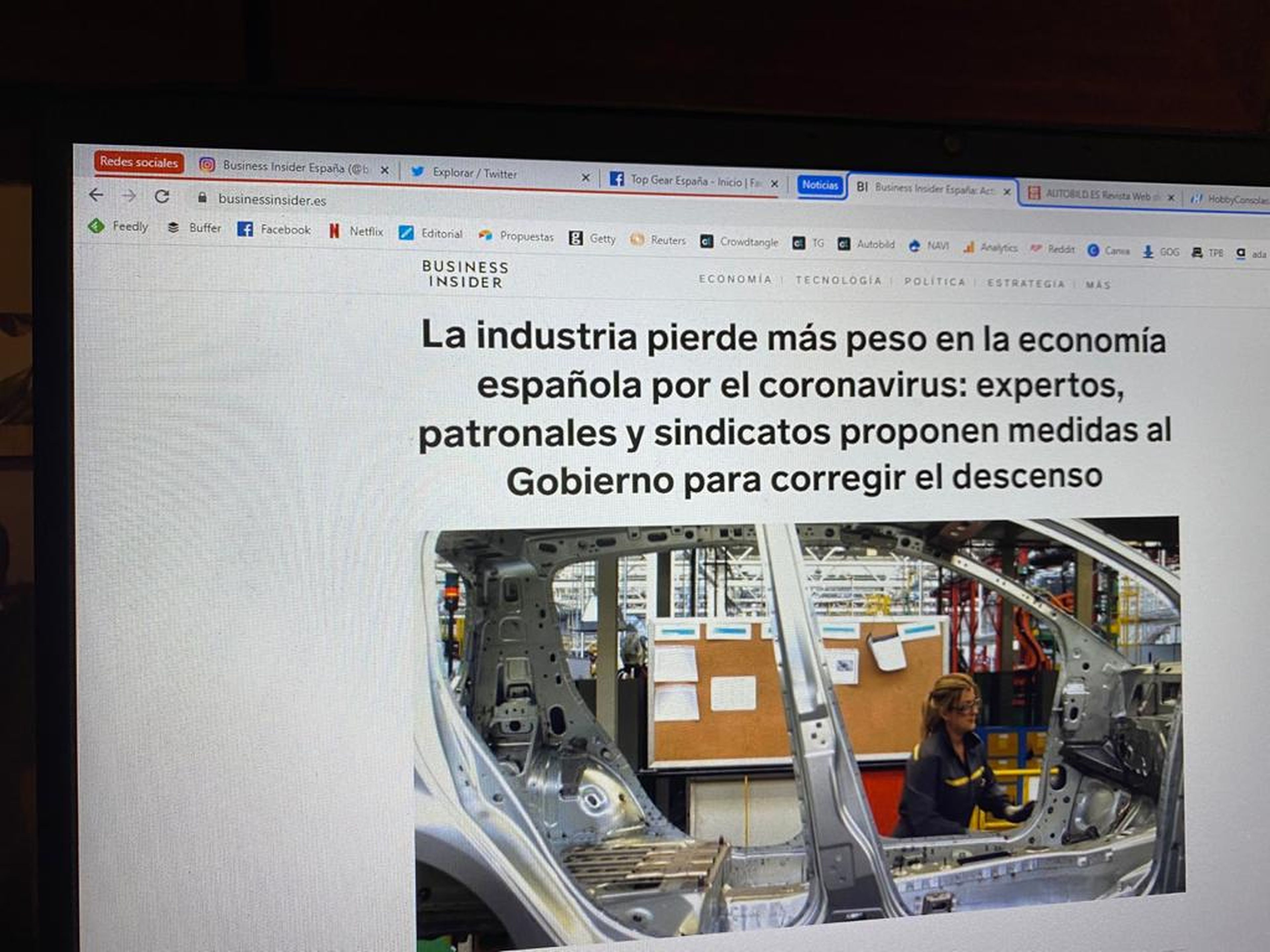
- Google Chrome permite agrupar las pestañas de su navegador por categorías, algo que hace más simple moverse por ellas si manejas muchas ventanas abiertas a la vez.
- Se trata de una función experimental, pero es muy fácil habilitarla para gozar de todas sus virtudes.
- Si usas otro navegador Chromium como Edge, también podrás activar esta funcionalidad que ofrece las mismas características y manejo.
- Descubre más historias en Business Insider España.
Si tienes Google Chrome como navegador predeterminado para navegar por Internet y eres de esos usuarios que tienen cientos de pestañas abiertas que te impiden detectar con facilidad a la que quieres acceder en ese momento, te alegrará saber que el buscador de la compañía americana tiene una función oculta que permite agrupar tu contenido por pestañas de una forma muy sencilla.
Se trata de una función experimental, pero es muy fácil habilitarla para gozar de todas sus virtudes.
Leer más: Cómo optimizar Google Chrome para navegar más rápido por Internet de 4 formas diferentes
Lo mejor es que si usas otro navegador Chromium como Edge, al igual que también puedes instalar las extensiones de Chrome, también podrás activar esta funcionalidad que ofrece las mismas características y manejo.
Cómo agrupar y ocultar grupos de pestañas en Google Chrome
Para agrupar y ocultar grupos de pestañas en Google Chrome, sigue estos sencillos pasos:
- Lo primero será entrar en chrome://flags (edge://flags/ si estás usando el navegador de Microsoft) y buscar la categoría TabGroups.
- Dale al botón y ahora selecciona la opción Habilitar. Una vez hecho esto, simplemente dale al botón inferior Relaunch para reiniciar el navegador y que se apliquen los cambios.
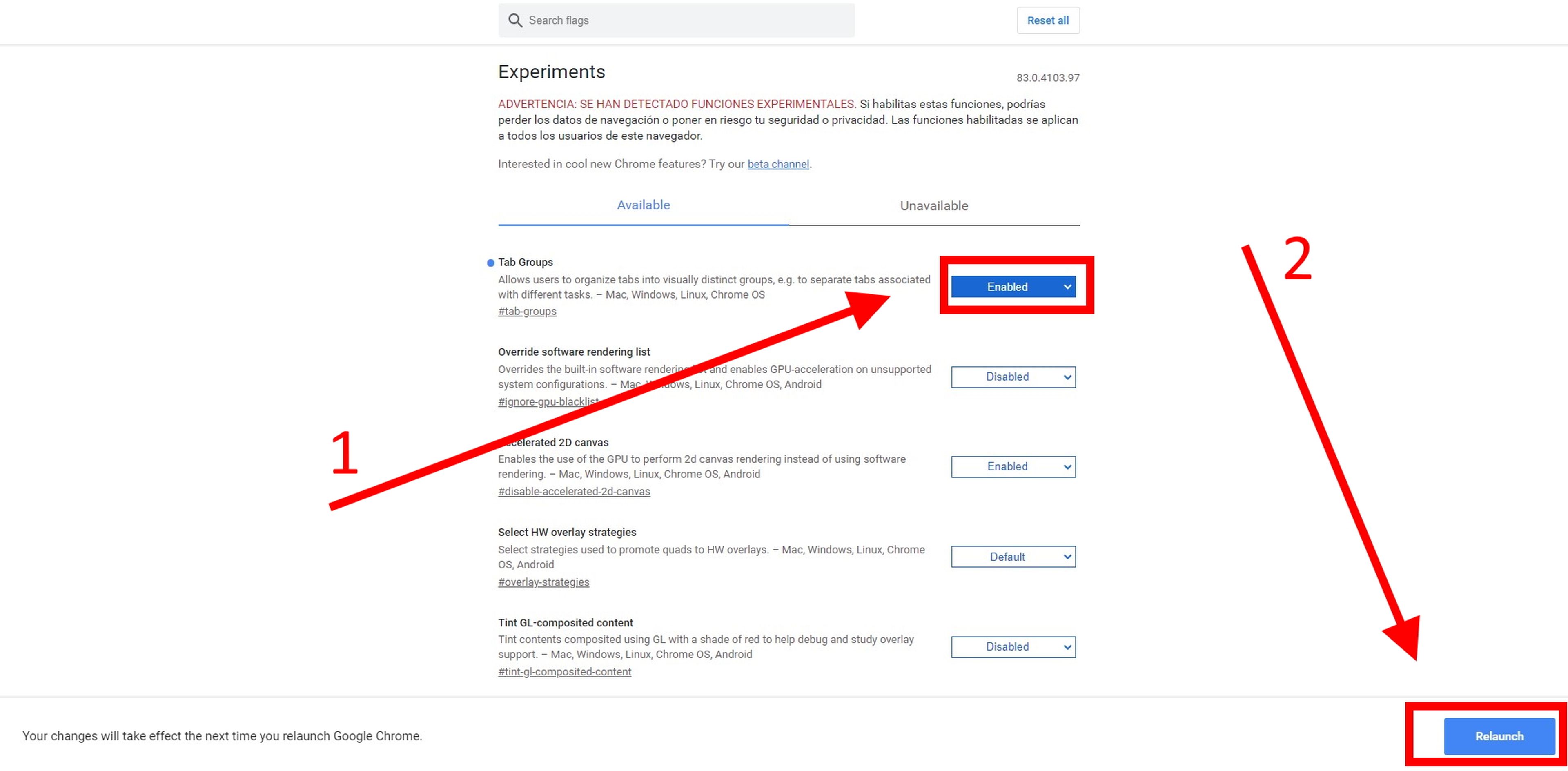
- Con la opción habilitada, haz clic derecho con el ratón sobre una pestaña concreta y dale a Añadir a un nuevo grupo.
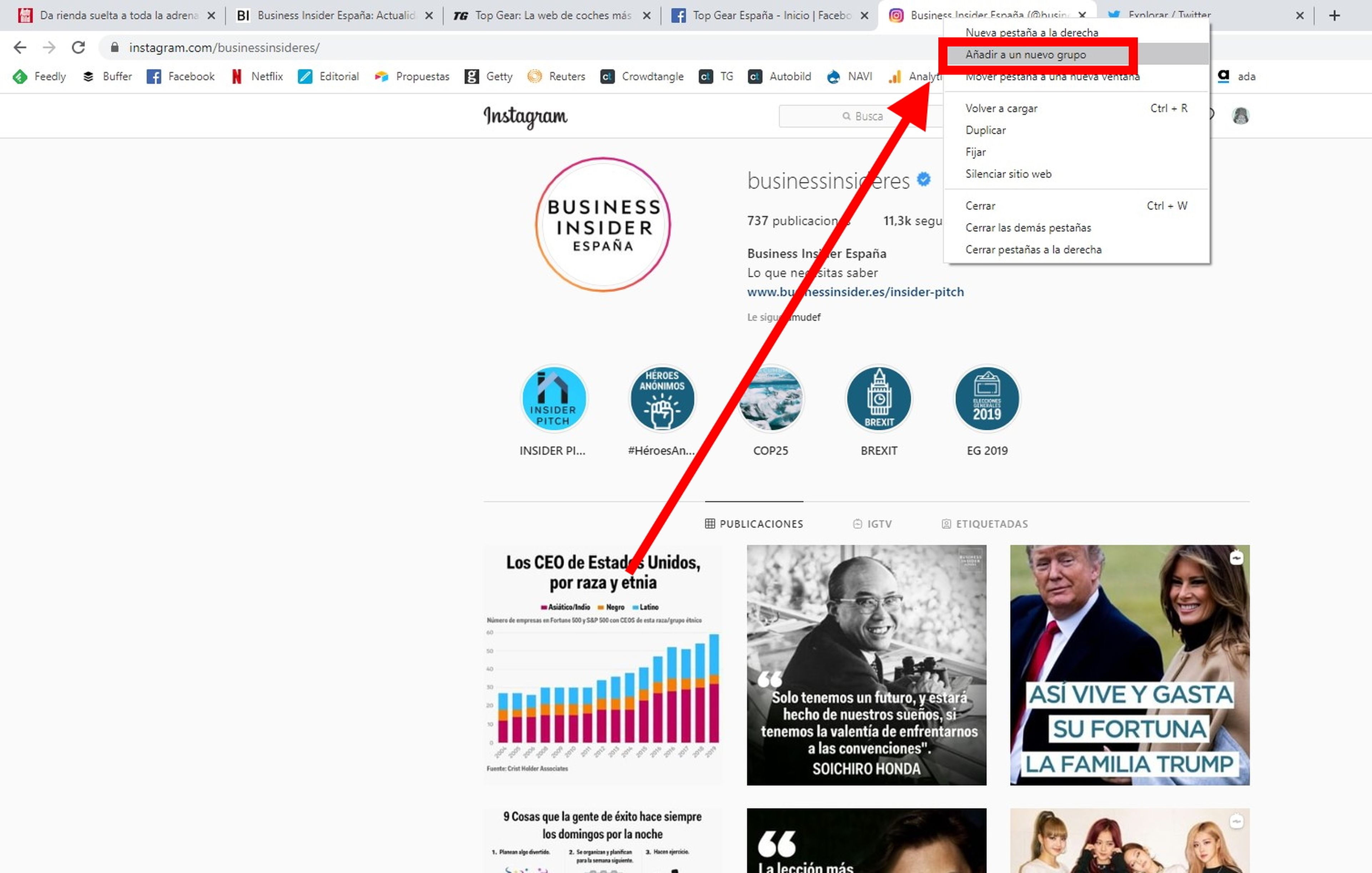
- Verás como un pequeño circulito aparece al lado de la pestaña y si le das podrás elegir nombre, color o mucho más.
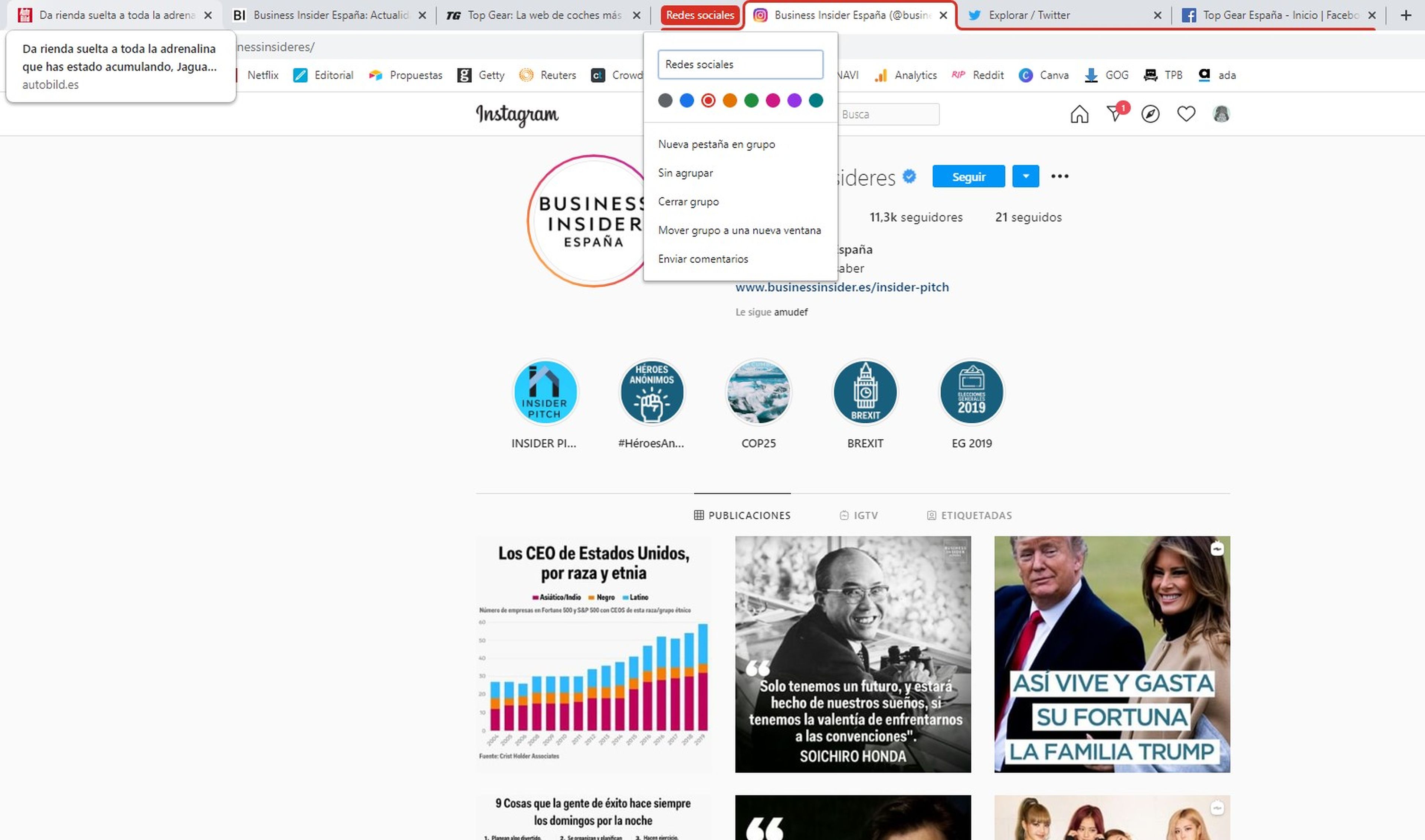
- Por último, si quieres mover una pestaña a esta categoría, puedes moverla al lado de la principal o hacer clic derecho, darle a Añadir a un grupo existente y seleccionar el que quieras.
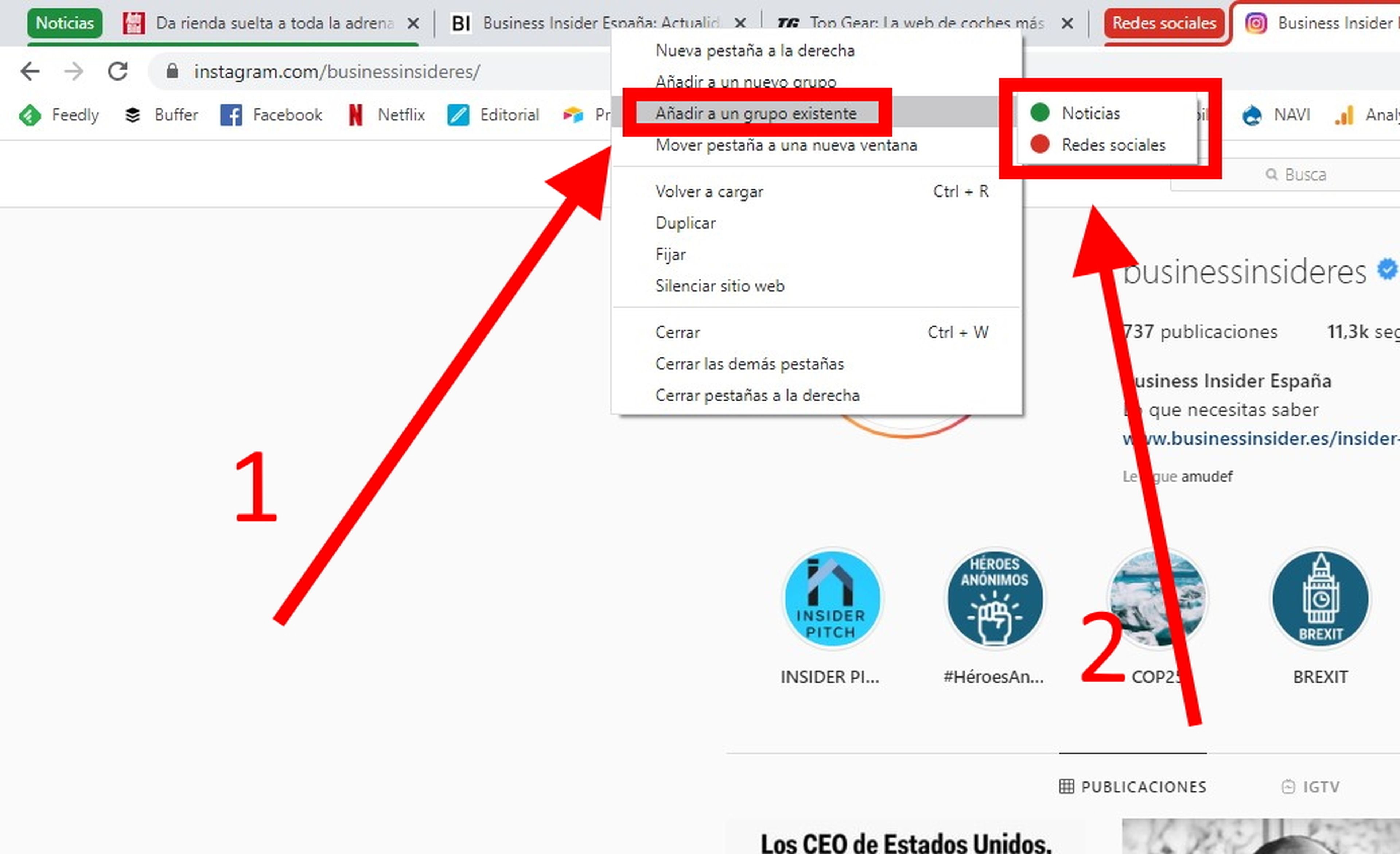
Una vez hecho esto, ya sabrás cómo agrupar y ocultar grupos de pestañas en Google Chrome y te será mucho má sencillo encontrar la página a la que quieres acceder.
Otros artículos interesantes:
Descubre más sobre Carlos Ferrer-Bonsoms Cruz, autor/a de este artículo.
Conoce cómo trabajamos en Business Insider.